win10调整待机时间设置方法 w10电脑待机时间怎么设置
更新时间:2023-02-28 16:08:00作者:jiang
有些用户在使用win10电脑的时候,由于一会时间没有进行操作,系统就会自动进入到锁屏界面,这让许多用户很是不满,总是觉得win10系统自动进入到锁屏界面的时间过快,因此就想要进行调整,那么win10调整待机时间设置方法呢?这里小编就来教大家w10电脑待机时间怎么设置。
具体方法:
1、点击开始,然后点击齿轮状的设置按钮。
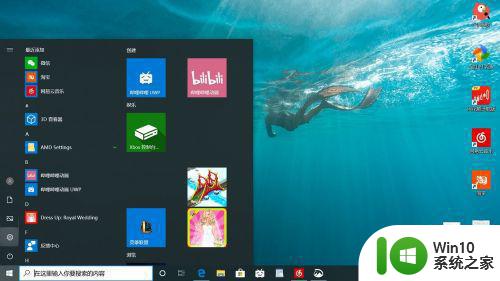
2、点击进入系统;
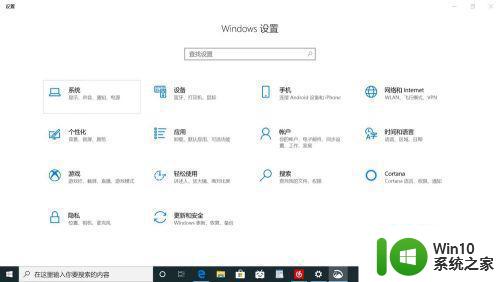
3、点击“电源和睡眠
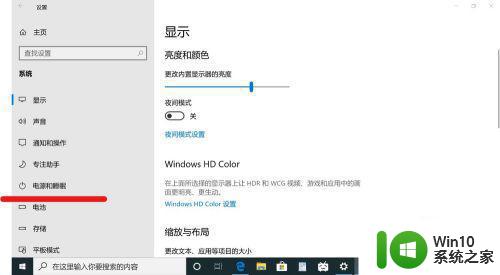
4、点击睡眠下的框里的时间进行设置;
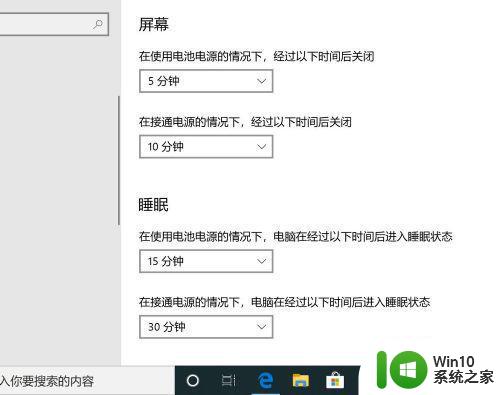
5、如图,此时待机时间为10分钟。
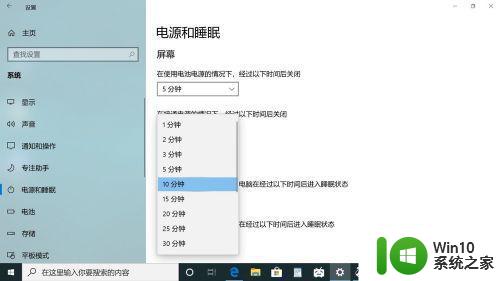
上述就是有关w10电脑待机时间怎么设置了,还有不清楚的用户就可以参考一下小编的步骤进行操作,希望能够对大家有所帮助。
win10调整待机时间设置方法 w10电脑待机时间怎么设置相关教程
- win10如何修改待机时间 win10怎么调整电脑待机时间
- win10设置休眠等待时间的方法 win10怎么设置休眠等待时间
- win10桌面待机时间设置步骤 如何延长win10桌面待机时间
- w10待机的时候断网设置方法 w10怎么设置待机时断网
- win10休眠模式等待时间的设置方法 win10怎么设置休眠模式等待时间
- win10电脑时间怎么调整 Win10系统时间同步设置方法
- w10自动待机设置方法 w10系统自动待机怎么设置
- w10系统怎么设置关机时间 电脑w10怎么设置自动关机
- win10开机黑屏等待时间过长解决方法 win10开机黑屏等待时间过长怎么办
- win10如何设置电脑休眠时间 win10电脑主机如何调节休眠时间
- win10电脑时间设置方法 如何调整win10系统时间
- win10电脑设置不断网待机方法 win10不断网待机如何设置
- 蜘蛛侠:暗影之网win10无法运行解决方法 蜘蛛侠暗影之网win10闪退解决方法
- win10玩只狼:影逝二度游戏卡顿什么原因 win10玩只狼:影逝二度游戏卡顿的处理方法 win10只狼影逝二度游戏卡顿解决方法
- 《极品飞车13:变速》win10无法启动解决方法 极品飞车13变速win10闪退解决方法
- win10桌面图标设置没有权限访问如何处理 Win10桌面图标权限访问被拒绝怎么办
win10系统教程推荐
- 1 蜘蛛侠:暗影之网win10无法运行解决方法 蜘蛛侠暗影之网win10闪退解决方法
- 2 win10桌面图标设置没有权限访问如何处理 Win10桌面图标权限访问被拒绝怎么办
- 3 win10关闭个人信息收集的最佳方法 如何在win10中关闭个人信息收集
- 4 英雄联盟win10无法初始化图像设备怎么办 英雄联盟win10启动黑屏怎么解决
- 5 win10需要来自system权限才能删除解决方法 Win10删除文件需要管理员权限解决方法
- 6 win10电脑查看激活密码的快捷方法 win10电脑激活密码查看方法
- 7 win10平板模式怎么切换电脑模式快捷键 win10平板模式如何切换至电脑模式
- 8 win10 usb无法识别鼠标无法操作如何修复 Win10 USB接口无法识别鼠标怎么办
- 9 笔记本电脑win10更新后开机黑屏很久才有画面如何修复 win10更新后笔记本电脑开机黑屏怎么办
- 10 电脑w10设备管理器里没有蓝牙怎么办 电脑w10蓝牙设备管理器找不到
win10系统推荐
- 1 番茄家园ghost win10 32位官方最新版下载v2023.12
- 2 萝卜家园ghost win10 32位安装稳定版下载v2023.12
- 3 电脑公司ghost win10 64位专业免激活版v2023.12
- 4 番茄家园ghost win10 32位旗舰破解版v2023.12
- 5 索尼笔记本ghost win10 64位原版正式版v2023.12
- 6 系统之家ghost win10 64位u盘家庭版v2023.12
- 7 电脑公司ghost win10 64位官方破解版v2023.12
- 8 系统之家windows10 64位原版安装版v2023.12
- 9 深度技术ghost win10 64位极速稳定版v2023.12
- 10 雨林木风ghost win10 64位专业旗舰版v2023.12